FreeBSD - один из многих дистрибутивов ядра Berkeley Software Distribution (BSD) с открытым исходным кодом. Поскольку BSD - это итерация Research Unix, FreeBSD считается Unix-подобной операционной системой. Его можно использовать практически на любом процессоре, адаптированном к архитектуре Intel x86. Другие сборки, которые могут запускать его, включают amd64, PC-98, Alpha / AXP и IA-64. Он известен как более надежный и быстрый, чем Linux, поэтому используется как альтернатива Linux. Его отдают предпочтение компаниям-производителям и другим подобным организациям из-за его системы лицензирования, которая позволяет им модифицировать ядро без необходимости вносить изменения в открытый исходный код.
Это руководство посвящено установке FreeBSD 12 на VirtualBox. Инструкции здесь универсальны почти для всех других гипервизоров.
Предварительные условия
Прежде чем приступить к установке, получите образ FreeBSD 12; воспользуйтесь ссылкой ниже:
$ wget http: // ftp.FreeBSD.org / pub / FreeBSD / Release / ISO-IMAGES / 12.2 / FreeBSD-12.2-РЕЛИЗ-amd64-memstick.imgЗатем создайте загрузочный USB-диск FreeBSD 12 с помощью следующей команды:
$ sudo dd если = FreeBSD-12.2-РЕЛИЗ-amd64-memstick.img of = / dev / sdb bs = 1M conv = syncТеперь запустите VirtualBox и нажмите кнопку «Создать», чтобы начать создание виртуальной машины.
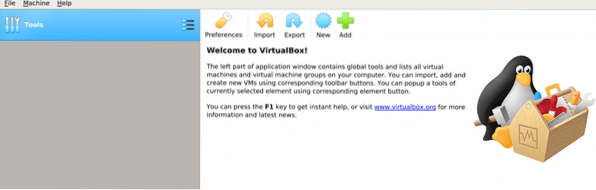
Назовите свою виртуальную машину, затем выберите тип операционной системы:

Затем выделите соответствующее дисковое пространство для установки:
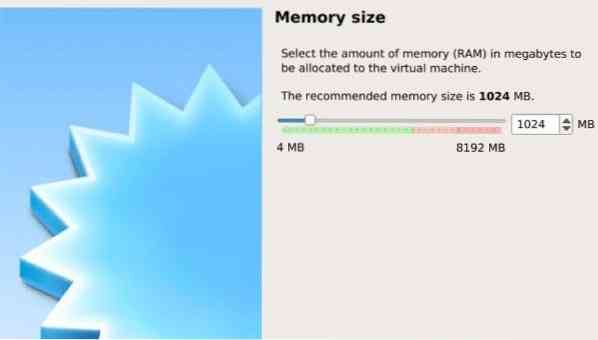
После этого приступаем к выбору жесткого диска:
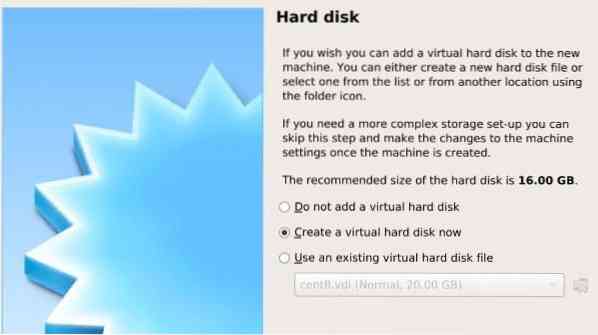
Выберите тип файла для этого жесткого диска:
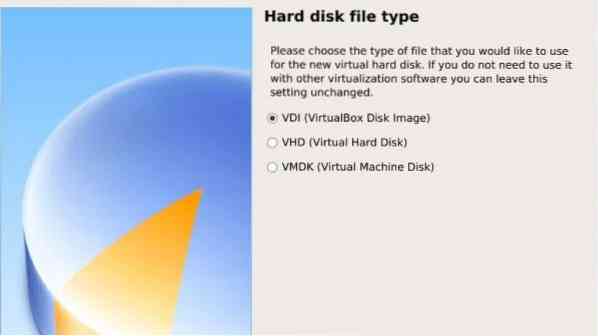
Следующим шагом будет выбор между динамической установкой и установкой фиксированного размера. Динамическое размещение позволяет файлу на жестком диске накапливаться в размере, тогда как при фиксировании размера файла на жестком диске файл создается с максимальным размером.
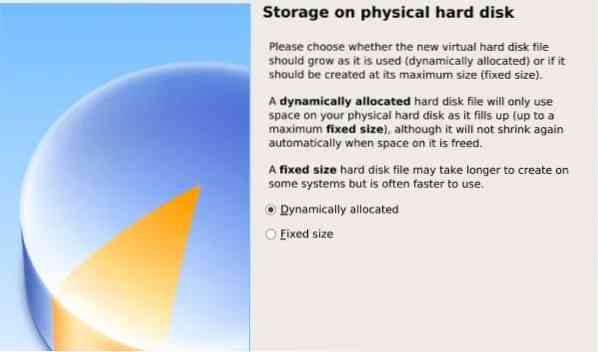
Затем назовите файл виртуального жесткого диска и выберите для него размер:

Шаблон для вашей виртуальной машины готов к работе.

Нажмите зеленую кнопку с надписью start и выберите путь к ISO-образу:
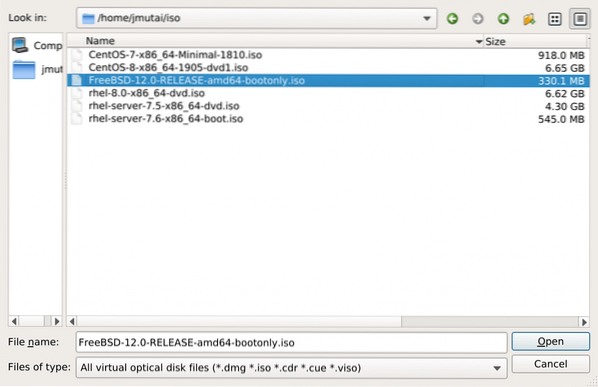
Установка FreeBSD
Создайте новую виртуальную машину следующим образом:
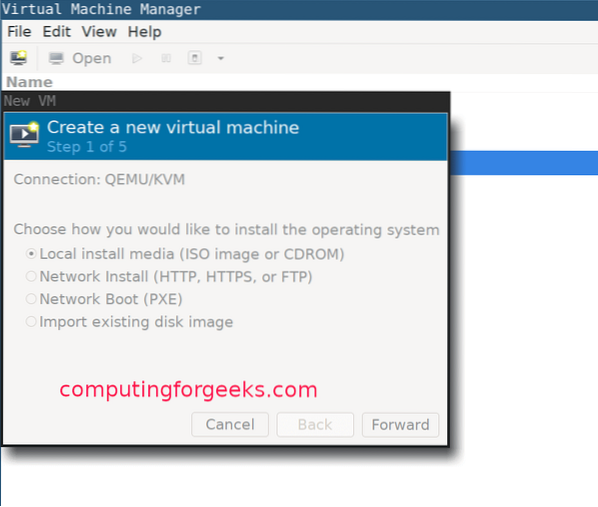
Выберите тип операционной системы:
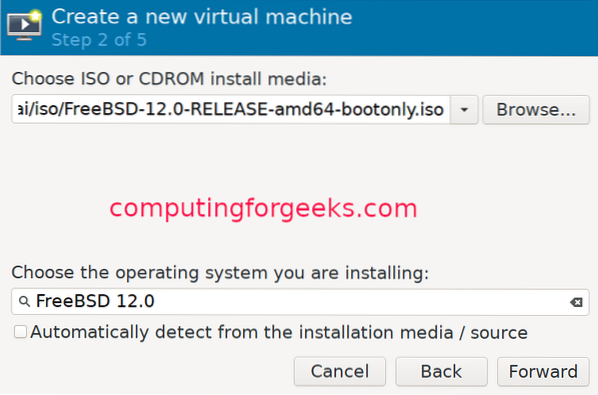
Выделите немного памяти вашей виртуальной машине и настройте параметры ЦП:
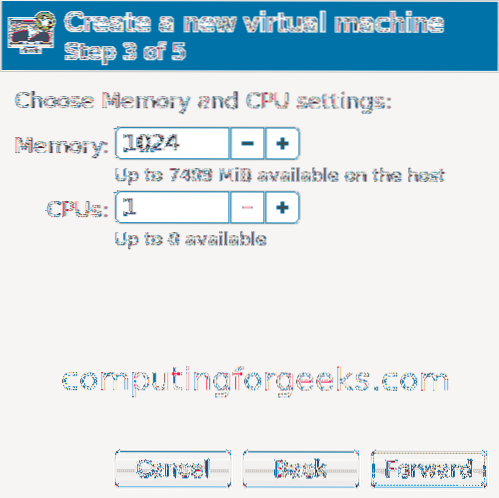
Выделите размер диска для вашей виртуальной машины:

Дайте вашей виртуальной машине имя:
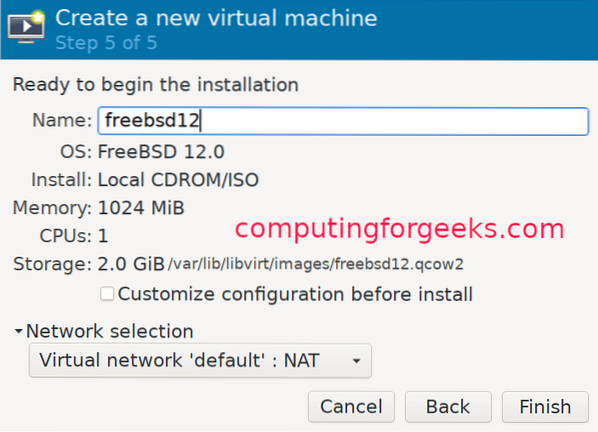
Руководство по установке FreeBSD KVM
После завершения создания виртуальной машины установщик запустится автоматически. Нажмите Enter, чтобы продолжить.
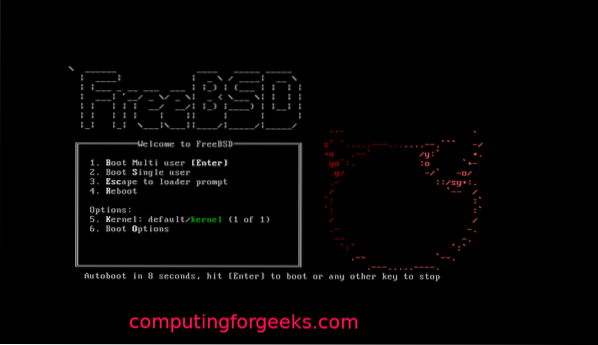
Нажмите кнопку установки, чтобы продолжить.

Выберите одну из раскладок.
Дайте вашей виртуальной машине имя хоста:

Выберите компоненты FreeBSD, которые вы хотите установить:
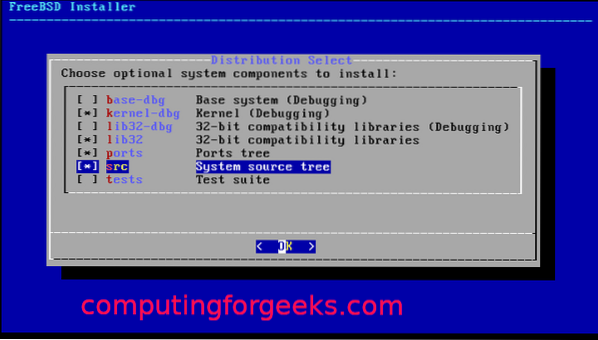
Если пакеты программного обеспечения невозможно получить с диска, он загрузит их из Интернета.

Выберите сетевой интерфейс для настройки:

Согласитесь, если вы используете IPv4.

Выберите DHCP, если вы используете статическую IP-адресацию:

Нажмите Да, если вы используете IPv6:
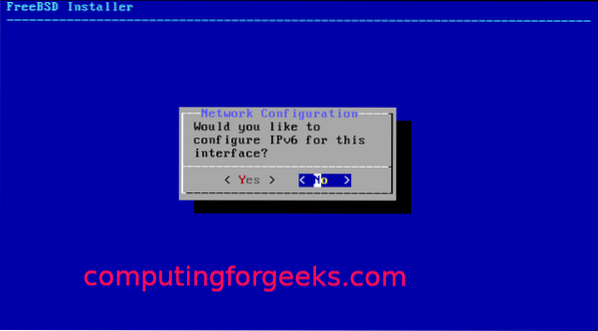
Затем для конфигурации револьвера:

Из установочных зеркал выберите ближайшие к вам:
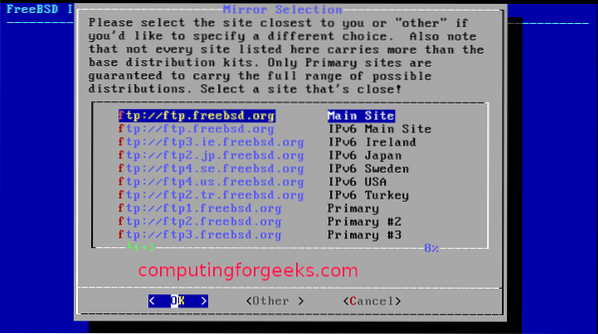
Выберите один из методов разметки (авто / вручную / оболочка):
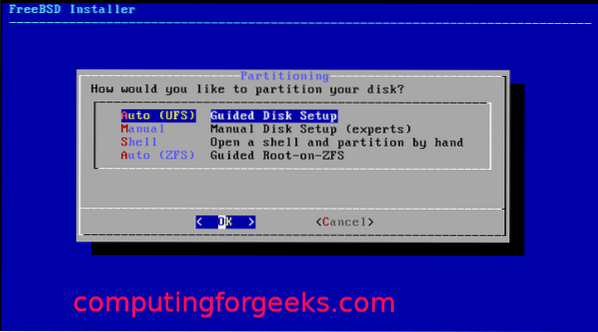
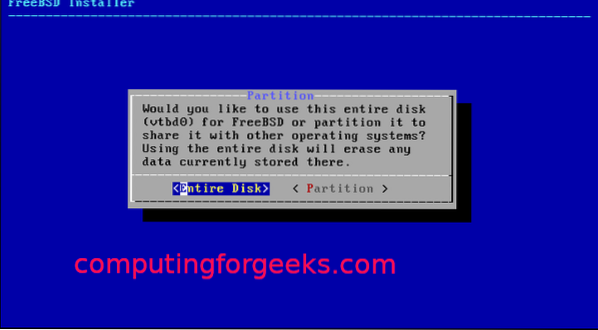

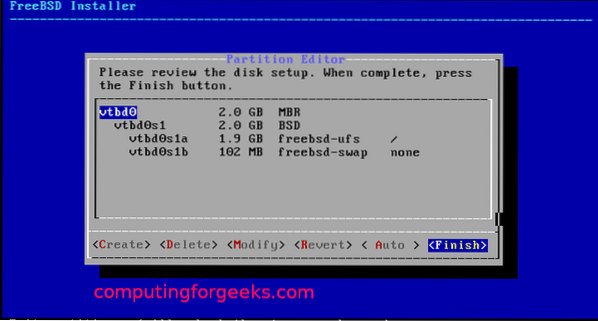
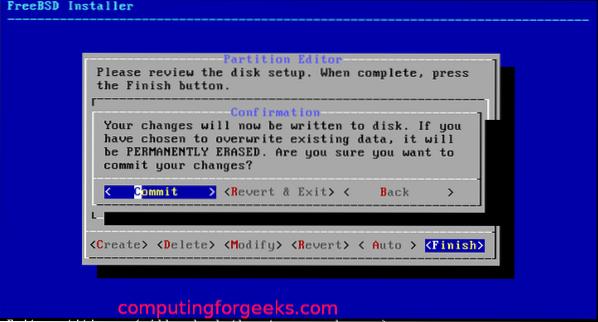
После того, как разделение выполнено с помощью, следует начать с установки.
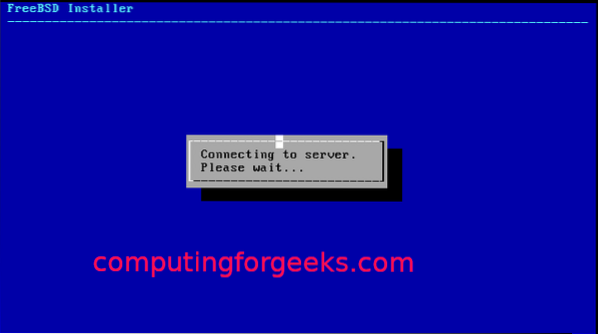
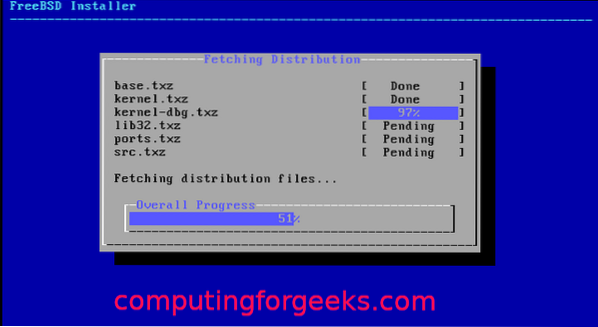
Выберите часовой пояс и регион:

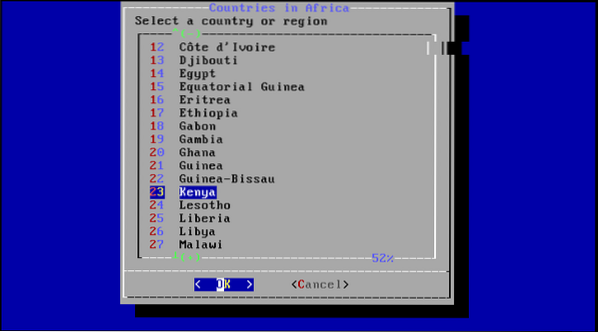
Выберите процессы, которые нужно запускать при запуске:
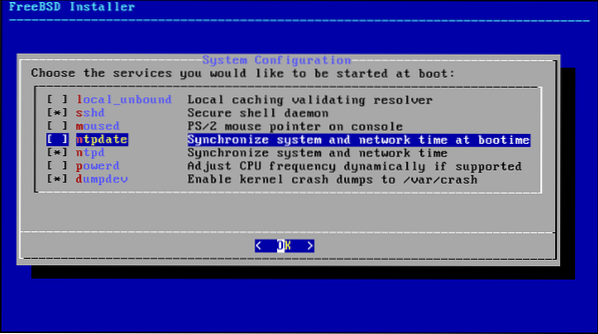
Выберите варианты повышения безопасности системы:
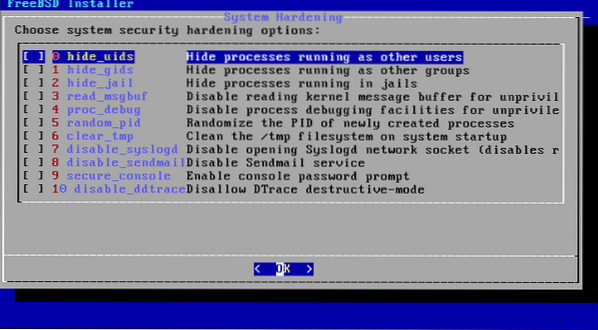
Установите пароль root и создайте пользователей:


Выберите Exit и нажмите OK.
Таким образом, вы успешно установили FreeBSD на KVM. Теперь вам просто нужно перезагрузить систему.


Подведение итогов
Это руководство продемонстрировало пользователям, как установить FreeBSD на VirtualBox и настроить его. Если приведенные здесь инструкции сработали для вас, ознакомьтесь с другими руководствами по FreeBSD на нашем веб-сайте.
 Phenquestions
Phenquestions


